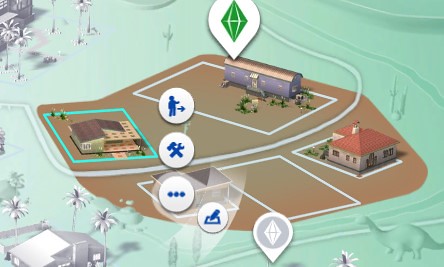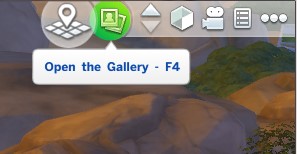Esistono numerosi modi di personalizzare l’esperienza in The Sims 4, fra cui l’opportunità di modificare un lotto.
Ecco una guida passo passo alla modifica in The Sims 4.
Ci serviremo dell’appartamento Sandtrap a Oasis Springs come esempio. Supponiamo che io voglia farci qualcosa di diverso dal lasciarlo come lotto residenziale. Se volessi trasformarlo in una biblioteca?
Recatevi a Oasis Springs, cliccate sull’appartamento Sandtrap e guardate le opzioni nel menu contestuale. Dall’alto verso il basso, è possibile:
1. Trasferire una nuova famiglia
2. Costruire liberamente. Non esistono vincoli finanziari, anche se servirà denaro sufficiente per trasferirsi.
3. Cliccare su “…” per altre opzioni e modificare il tipo di lotto. È su questo che cliccheremo per la biblioteca.
Apparirà una finestra di dialogo che mostrerà tutte le opzioni per creare ritrovi.
Clicco su “Biblioteca”, quindi sul segno di spunta. Mi si dice che devo passare alla modalità Costruisci per approvare le modifiche. Per quale motivo?
Beh, il gioco richiede determinati oggetti in un ritrovo affinché quest’ultimo possa funzionare in modo appropriato. È il motivo per cui vedrete sempre presentarsi un mixologo a un bar e per cui c’è sempre qualcuno che fa esercizi in palestra. Bisogna accedervi per fare in modo che il ritrovo sia in ottime condizioni prima che il gioco possa “servirsene”.
Cliccate quindi sul segno di spunta per accedere alla modalità Costruisci.
Nota: non potete creare un ritrovo con dei Sims che vi vivano. Si tratterebbe infatti di un lotto residenziale. Quando cliccate su “Cambia il tipo di lotto” in un lotto con dei Sims che vi vivono, è necessario anzitutto sfrattarli. Potrete ritrovarli sotto “Gestione delle unità familiari”, mostrato in basso.
Una volta effettuata l’operazione, vedrete un elenco di controllo. Contiene tutto il necessario per realizzare il lotto scelto. Notate i segni di spunta? Significano che ho fatto tutto quel che dovevo riguardo a una certa voce. È sempre possibile andare oltre il minimo, a condizione di raggiungere anzitutto tale requisito.
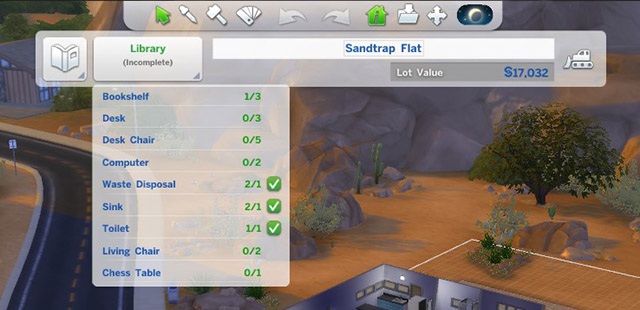
Se preferite fare a meno dell’elenco di controllo, cliccate sul pulsante nel cerchio blu (potete cliccarci di nuovo sopra per richiamare di nuovo l’elenco).Supponiamo che vogliate realizzare un lounge bar al posto di una biblioteca. Beh, è sufficiente cliccare sull’icona del libro, cerchiata in rosso. Qui potete modificare tutto quel che volete. Se volete rinominare il lotto, cliccate sul campo di testo cerchiato in verde. Se voleste demolire il lotto? Cliccate sul bulldozer cerchiato in arancione.Se siete daltonici, mi scuso e spero che possiate capirmi tramite questo metodo rapido.Se volete rinominare o demolire un lotto residenziale, potete servirvi degli stessi pulsanti di cui vi ho appena parlato. Non cambia nulla!
Ancora una cosa: nei lotti residenziali, potete cliccare sui menu a tendina per modificare i numeri di “Letto e bagno”. Dovete farlo voi stessi, quindi assicuratevi di essere precisi!
Supponiamo che abbiate altro da fare prima di avere terminato la creazione del ritrovo. Vedrete un messaggio di avvertimento per informarvi che il ritrovo non è ancora completo. Perché? Beh, finché non fate tutto quel che è specificato nell’elenco di controllo, non è completo. Il gioco non sa che si tratta di una biblioteca. Niente paura! È sufficiente cliccare sul pulsante per tornare a “Gestisci gli scenari”. Vedrete una nuova icona arancione e un’etichetta che segnalerà l’incompletezza. Potrete riprendere da dove avrete interrotto cliccando sul lotto e selezionando “Costruisci” nel menu contestuale. Ricordate di salvare! Un ritrovo incompleto danneggerà qualcosa? No. I Sims che controllerete potranno visitarlo, ma non vi vedrete PNG. Non farà da biblioteca, da bar né da qualsiasi altra cosa. Essenzialmente sarà una struttura fantasma. Una volta completato, i Sims sapranno come servirsene!
La Galleria e la personalizzazione degli scenariLa Galleria è di gran lunga una delle aree migliori di The Sims 4. Dico subito che è una delle cose più fantastiche mai create da Maxis. Lo credo sul serio. Potete servirvi della Galleria per personalizzare lo scenario come mai prima d’ora e più velocemente.
In ogni modalità, potete raggiungere la Galleria dall’angolo superiore destro. È gratis e richiede solo una connessione online.
Supponiamo che non abbiate tempo per progettare una decina di castelli. Vi assicuro che potrete trovare una decina di castelli grandiosi nella Galleria. Nella nostra Galleria di sviluppo interno, abbiamo 4 magnifici castelli.
Una volta trovato quel che stavate cercando, cliccate sull’immagine e poi su “Colloca un lotto” nell’angolo inferiore destro. Voilà! Potete godervelo.
Per semplificare la ricerca, assicuratevi di fare uso delle opzioni avanzate sul lato sinistro in basso. Sarà più facile trovare qualcosa di adatto al lotto o alla vostra fascia di prezzo.
E non solo potrete SCARICARE materiale dalla Galleria, ma anche CONTRIBUIRE ad ampliarla. Magari avete creato una biblioteca strabiliante. Supponiamo che abbiate ricostruito la biblioteca pubblica di New York. Quella di “Ghostbusters”. Gran film. Oops, stavo divagando.Salvate anzitutto il lotto. Potete vederlo nel pannello superiore. Cliccate sull’icona della cartella, quindi sull’icona “Salva il lotto”.
Dopo avere cliccato, apparirà una finestra di dialogo. Qui potrete definire letti e bagni (se si tratterà di un lotto residenziale), il nome (cliccate sul testo in alto) e servirvi della descrizione per parlarne a tutti. Quando poi sarete pronti, cliccate su “Condividi il lotto nella Galleria” in basso a sinistra. Così facendo, diventerete parte della nostra comunità. Sarete dei progettisti, proprio come noi. Renderete il gioco migliore per tantissime persone.Nota: non ho avuto il tempo di realizzare una biblioteca davvero bella per questo esempio. Perdonate l’immagine in basso.
Opzioni residenziali aggiuntive
Ora sappiamo come creare un ritrovo, demolire un lotto o scaricare e condividere nuove creazioni nella Galleria. Che ne dite di qualche dritta per modificare le unità familiari nello scenario? Raggiungete “Gestisci gli scenari” e cliccate sul lotto che desiderate manipolare. Proprio come cliccate su un frigorifero per vedere le opzioni del cibo, cliccate su un lotto per sapere cosa potete farci.Al livello superiore possiamo scegliere di Giocare o Costruire. Ma se cliccherete su “Altro” (il simbolo “…”), troverete molto… altro.
Da qui potete scegliere i Sims con cui viaggiare. Potete trasferire l’unità familiare altrove nello scenario. O in uno scenario distinto. I Sims non sono confinati nei loro scenari attuali come in The Sims 3. Potete trasferire un Sim da Willow Creek a Oasis Springs. Nessun problema.
Potete sfrattare l’unità familiare. Sarà collocata in “Gestione delle unità familiari”, di cui ho parlato prima. Non temete: potrete riportarla allo scenario di origine. Potete modificare il tipo di lotto, di cui si è parlato in precedenza. Potete infine cliccare su “Gestisci l’unità familiare” per eliminare la famiglia, trasferire persone, modificarne la descrizione e così via.
E poi?
Siamo entusiasti di avere introdotto in The Sims 4 l’opportunità di modificare gli scenari dei Sims. Potete modificare i lotti e creare rapidamente nuovi ritrovi o residenze. Potete trasferire nuovi Sims, creati da voi o scaricati dalla Galleria. Potete collocare case incredibili costruite dalla comunità e tratte dalla Galleria, oppure condividere le vostre.
SAPPIAMO CHE VOLETE DI PIÙ!
Dopo avere letto questo, visitate la discussione nel forum e illustrateci le funzioni che più desiderate per modificare il vostro scenario. Abbiamo alcune idee e qualcosa bolle già in pentola, ma vogliamo anche sentire la vostra voce. Cosa potremmo fare per aiutarvi a rendere i vostri scenari di The Sims 4 i migliori di sempre?
Grazie a tutti della lettura! Buon divertimento con i Sims!
Fonte: TheSims.com